Oglas
Kada instalirate i postavite Windows 10, od vas se traži da odaberete sistemski jezik. Kasnije možete promijeniti jezik, a mi ćemo vam pokazati kako.
Razgovarali smo promjena jezika sustava u sustavu Windows 8. Danas ćemo na zaslonu dobrodošlice pogledati kako promijeniti sistemski jezik u sustavu Windows 10 za trenutnog korisnika, za sve nove korisnike i kako taj dodani jezik učiniti zadanim sustavom.
Ako sustav trenutno prikazuje jezik koji ne znate, pogledajte snimke zaslona da biste znali što odabrati i gdje. Lokacije ikona i gumba iste su na bilo kojem jeziku.
Kada promijeniti jezik sustava Windows 10
Normalno da ne morate mijenjati jezik nakon početnog postavljanja. Ali mogu se dogoditi neke situacije u kojima i vi.
Možda je rođak ili prijatelj iz druge države u posjeti i želi koristiti vaše računalo. Preporučujemo stvaranje standardnog korisničkog računa 5 savjeta za upravljanje Windows korisničkim računima poput profesionalcaKorisnički računi sustava Windows razvili su se s izoliranih lokalnih računa u internetske račune s različitim izazovima privatnosti. Pomažemo vam da riješite svoje račune i pronađemo postavke koje rade za vas. Čitaj više da ih koriste. Zatim promijenite sistemski jezik korisničkog računa po njihovoj želji.
Ako ste kupili rabljeno računalo koje je postavljeno na jeziku koji ne razumijete, možete, naravno, promijeniti sistemski jezik. Nadam se da se prethodni vlasnik toga sjetio sigurno izbrisati njihove osobne datoteke Kako sigurno izbrisati datoteke s tvrdog diska ili SSD-a u sustavu WindowsJeste li znali da se datoteke zapravo nikada ne brišu? Zbog toga se mogu oporaviti; od vas ili nekog drugog. Ako se zbog toga osjećate nelagodno, naučite kako sigurno izbrisati datoteke. Čitaj više Ili do sigurno izbrisati sve na svom diskovnom pogonu 4 načina za potpuno brisanje tvrdog diskaKada prodajete staro računalo ili HDD ili čak i ako ga samo želite odložiti, sigurno je brisanje svega na tvrdom disku vrlo važno. Ali kako to učiniti? Čitaj više prije nego što su novo postavili sustav Windows za vas.
Kako promijeniti jezik sustava u sustavu Windows 10
Promjena jezika sustava u sustavu Windows 10 jednostavna je. Ako ne razumijete trenutni jezik, slijedite snimke zaslona u nastavku. U suprotnom možete slijediti ovaj kratki popis koraka:
- Ići Start> Postavke> Vrijeme i jezik.
- Prebacite se na Regija i jezik kartica.
- Pod, ispod Jezici, klikni Dodajte jezik i odaberite željeni jezik s popisa.
- Povratak na Regija i jezik kliknite karticu Opcije gumb za novi jezik kako biste provjerili trebate li preuzimanje datoteka jezični paket.
- Da biste primijenili novi jezik u sustav, kliknite Postavi kao zadano. Morate se odjaviti i ponovno prijaviti da bi promjena stupila na snagu.
Za daljnje prilagođavanje jeziku sustava Windows 10, poput dodavanja tipkovnice za određeni jezik ili primjene novog jezika na sve korisničke račune, nastavite čitati.
Pristupite opcijama vremena i jezika
Regija i jezik opcije su u postavkama sustava. Kliknite gumb Početak a zatim kliknite ikonu zupčanika na lijevoj strani izbornika Start.
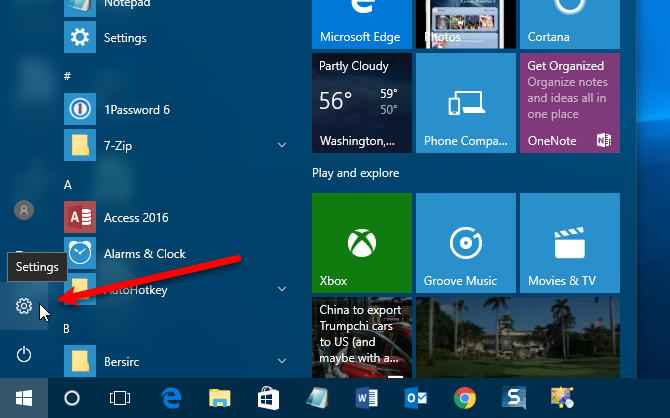
Na Postavke sustava Windows zaslona, kliknite Vrijeme i jezik.
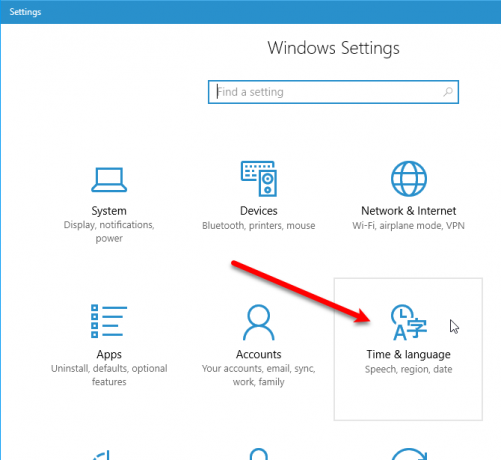
Dodajte jezik
Da biste dodali jezik, kliknite Regija i jezik na lijevoj strani Vrijeme i jezik zaslonu, a zatim kliknite Dodajte jezik na desno.

Na popisu se prikazuje dugačak popis dostupnih jezika Dodajte jezik zaslon. Svi su jezici navedeni na njihovom maternjem jeziku i u trenutnom jeziku sustava. Na ovaj način, čak i ako sustav trenutno prikazuje jezik koji ne znate, na popisu ćete ipak pronaći željeni jezik.
Pomičite se po popisu i kliknite željeni jezik.
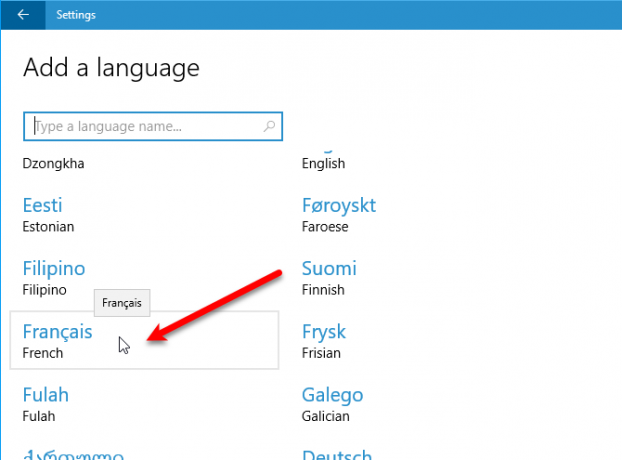
Također možete pretraživati jezik koji želite upotrebljavati traži okvir na vrhu prozora. Upišite naziv jezika, a zatim kliknite željeni rezultat.
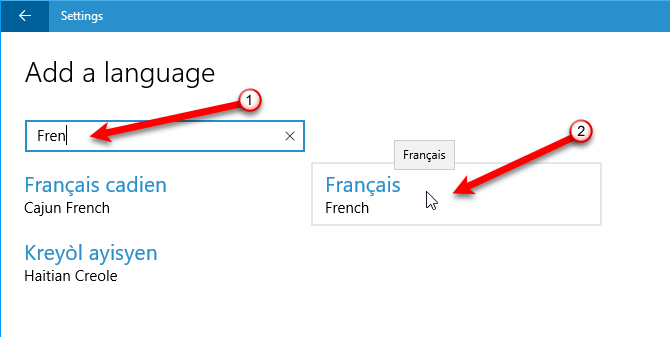
Neki se jezici govore u više zemalja, ali se u svakoj od njih malo razlikuju. Ako je to slučaj, vidjet ćete drugi zaslon s dodatnim mogućnostima. Kliknite jezik zemlje koju želite.
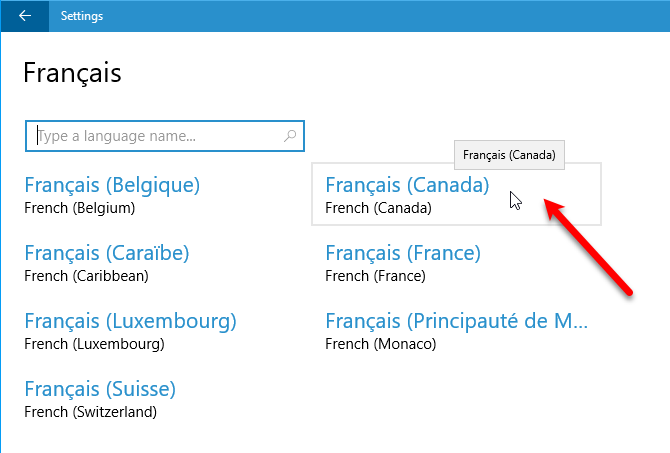
Preuzmite jezični paket i ostale mogućnosti
Nakon što odaberete svoj jezik, on se dodaje na popis u nastavku Jezici na zaslonu Region i jezik.
Ako trebate preuzeti jezični paket za novo dodani jezik, vidjet ćete Dostupan je jezični paket pod nazivom jezika. Da biste preuzeli jezični paket, kliknite jezik, a zatim kliknite Opcije.
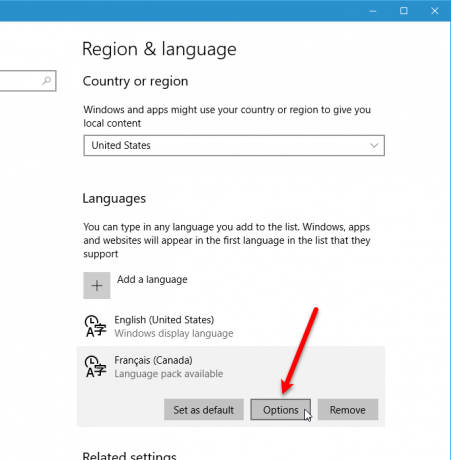
Kad prvi put pristupite opcijama za odabrani jezik, vidjet ćete Pretraživanje Ažuriranja za Windows za jezične značajke pod, ispod Jezične mogućnosti. Kad to završite, vidjet ćete Osnovno tipkanje, Rukopis, i Govor, sve sa preuzimanje datoteka gumbe ispod njih. Kliknite gumb preuzimanje datoteka gumb za svaku opciju koju želite.
Nakon što se jezični paket nađe u programu Windows Update, vidjet ćete preuzimanje datoteka gumb ispod Preuzmite jezični paket. Kliknite gumb za preuzimanje i instaliranje potrebnog jezičnog paketa. Ne možete upotrebljavati jezik bez instaliranog jezičnog paketa.
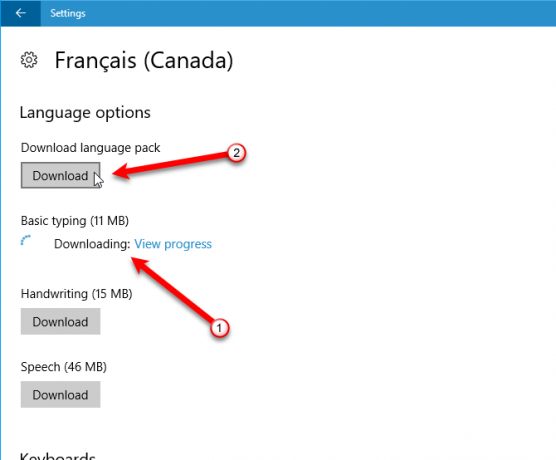
Jednom Osnovno tipkanje preuzima se, vidjet ćete Provjera pravopisa padajući popis sa sljedećim opcijama: Tradicionalni i novi pravopisi, Tradicionalni pravopis, i Novi pravopis. Odaberite opciju koju želite.
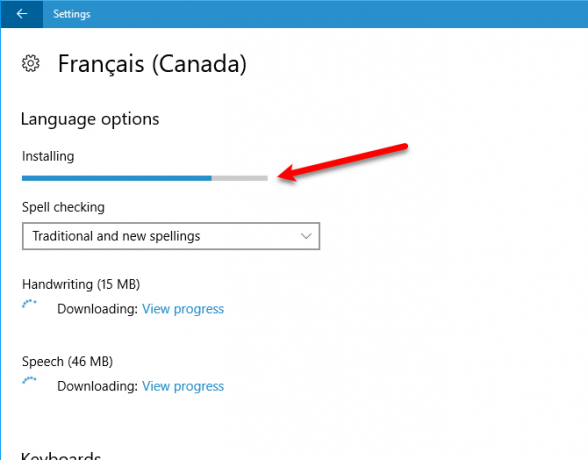
Poruka Instaliran je jezični paket prikazuje se nakon završetka instalacije jezičnog paketa. Rukopis i Govor mogućnosti možda nisu dostupne za odabrani jezik. Ako jesu, kliknite postavke da biste postavili opcije.
Kliknite lijevu strelicu u gornjem lijevom kutu prozora da biste se vratili na Regija i jezik zaslon.
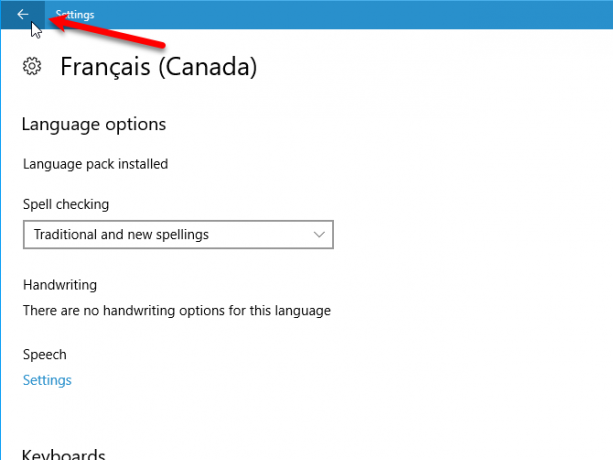
Dodajte tipkovnicu
Standardna tipkovnica dodana je prema zadanom za jezik koji ste odabrali. Ako želite dodati drugu tipkovnicu, kliknite Dodajte tipkovnicu i odaberite je s skočnog popisa.
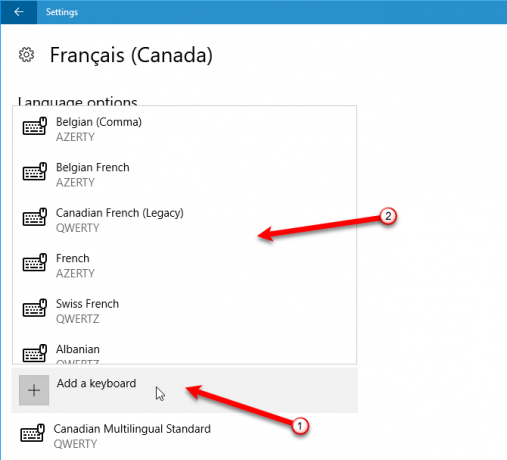
Jezik postavite kao zadani
Nakon preuzimanja i instaliranja jezičkog paketa jezik je spreman za upotrebu. Da biste novo dodani jezik postavili kao zadani jezik, kliknite jezik na Regija i jezik, a zatim kliknite gumb Postavi kao zadano.
Odjavite se i ponovno se prijavite za upotrebu novog jezika u trenutnom korisničkom računu.
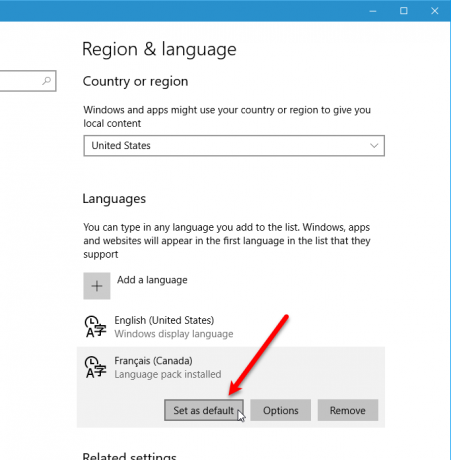
Jezik koji ste odabrali kao zadani sada je prvo naveden pod jezicima s porukom da će to biti jezik prikaza nakon što se sljedeći put prijavite.
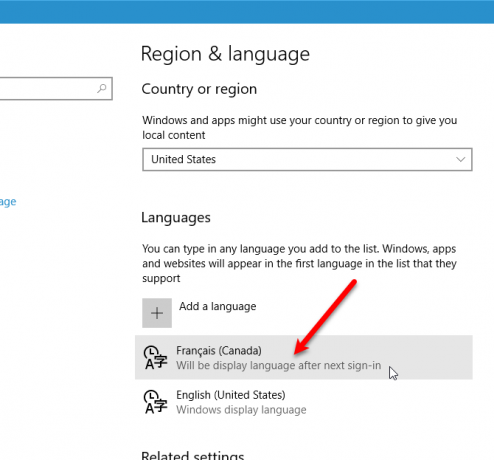
Kad na popisu imate više jezika Regija i jezik zaslonu, prikazan je trenutni zadani jezik s desne strane programske trake pored Datum i vrijeme. Kad mišem pređete preko indikatora jezika, vidjet ćete skočni prozor prikazan na tom jeziku.
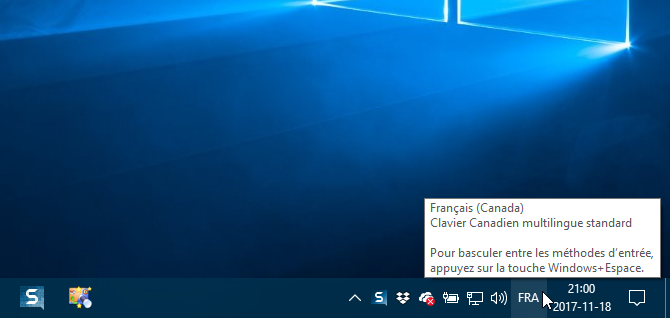
Primijenite jezik na cijeli sustav
Promjena jezika kao što smo dosad opisali, odnosi se samo na trenutni korisnički račun. Također možete prisiliti zaslon dobrodošlice i sve nove korisničke račune koje stvorite od sada pa i na tom jeziku. Na ovaj način, sve u sustavu je na vašem željenom jeziku.
Iako je Upravljačka ploča se postupno ukida Zašto Microsoft ubija upravljačku ploču sustava WindowsUpravljačka ploča je u prekidu. U sustavu Windows 10 aplikacija Settings je većinu svojih karakteristika usvojila u više stilski i mobilnom sučelju. Je li to zaista potrebno? Čitaj više , i dalje ga koristimo za primjenu promjena jezika na cijeli sustav.
Unesite "kontrolirati"U traži okvir na programskoj traci. Zatim kliknite Upravljačka ploča pod, ispod Najbolja utakmica.

U gornjem desnom kutu Upravljačka ploča prozor, odaberite bilo koji Velike ikone ili Male ikone od View by padajući popis.
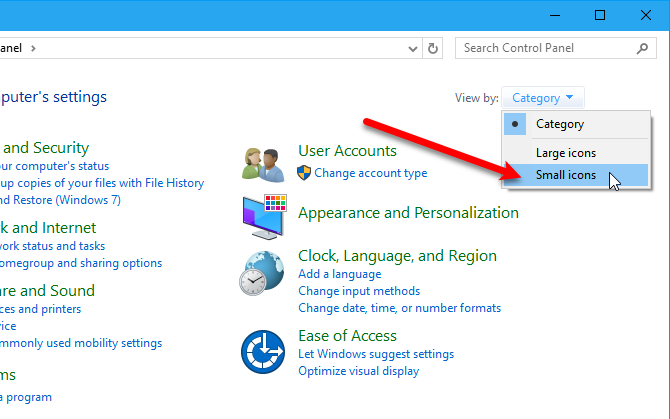
Na Prilagodite postavke računala zaslona, kliknite Regija.
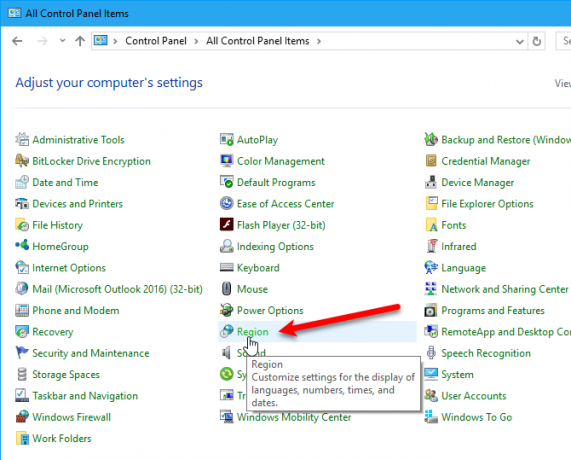
Na Regija kliknite dijaloški okvir Upravni kartica. Zatim kliknite Kopirajte postavke.

Zaslon dobrodošlice i nove postavke korisničkih računa prikazuje se dijaloški okvir koji prikazuje trenutni jezik prikaza za Trenutni korisnik, Zaslon dobrodošlice, i Novi korisnički računi. Ovdje ne možete promijeniti ove pojedinačne postavke, ali možete postaviti trenutni jezik prikaza kao novi zadani sustav provjerom Zaslon dobrodošlice i računi sustava i Novi korisnički računi kutije.
Klik u redu i ponovno pokrenite svoje računalo. Jezik koji ste odabrali bit će postavljen kao zadani za cijeli sustav nakon što se računalo ponovno pokrene.
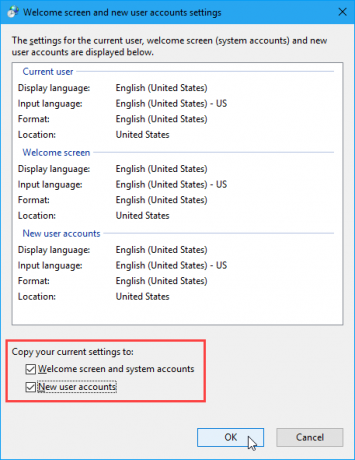
Kako ukloniti jezik iz sustava Windows 10
Ako ste dodali još jedan jezik nekome tko je bio u posjetu, možda ga nećete htjeti držati na računalu nakon što ih nema. Možete ukloniti jezik ako nije jedini na računalu.
Uklonite jezik iz postavki jezika
Kada na računalu imate više jezika, najlakši način pristupa jezičnim postavkama je da kliknete indikator jezika na programskoj traci i kliknete. Jezične postavke.
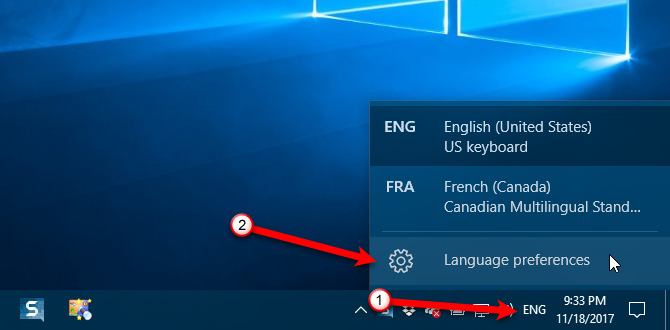
Prije uklanjanja jezika morate odabrati neki drugi jezik kao zadani. Ne možete ukloniti trenutni jezik sustava. Sve što trebate učiniti je odabrati drugi jezik kao zadani. Ne trebate se odjaviti i ponovno prijaviti.
Kad jezik koji želite ukloniti nije zadani, kliknite taj jezik na Regija i jezik zaslonu, a zatim kliknite Ukloniti.

Kada na uređaju imate samo jedan jezik, indikator jezika uklanja se s trake zadataka.

Deinstalirajte jezične pakete
Ako znate da više nećete upotrebljavati jezik, možete ga deinstalirati. Ali, ako mislite da biste ponovo mogli upotrijebiti jezik, ne biste trebali. Kada smo pokušali dodati jezik natrag, nakon deinstalacije jezičnog paketa, imali smo problema s ponovnom instaliranjem jezičnog paketa.
Ako odlučite izbrisati jezični paket, pritisnite Windows tipka + R otvoriti Trčanje dijaloškom okviru. Unesite "cmd.exe"U Otvorena okvir i kliknite u redu.

Na upit upišite sljedeću naredbu i pritisnite Unesi:
Lpksetup / u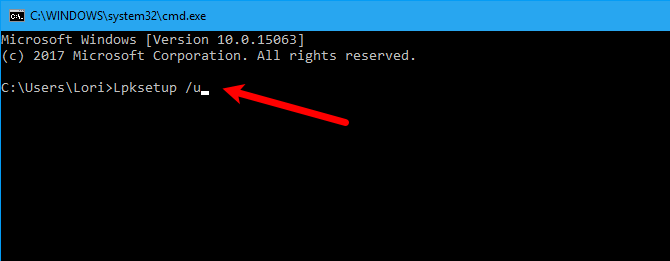
Instalirajte ili deinstalirajte jezike prikaza prikazuje se dijaloški okvir. Označite okvir za jezik koji želite deinstalirati i kliknite Sljedeći.
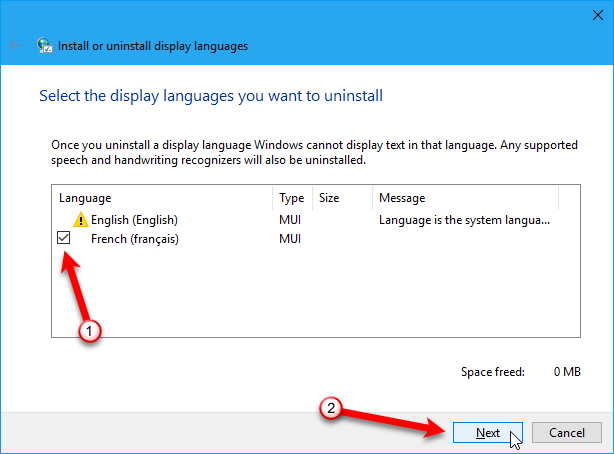
Prikazuje se tijek instalacije.
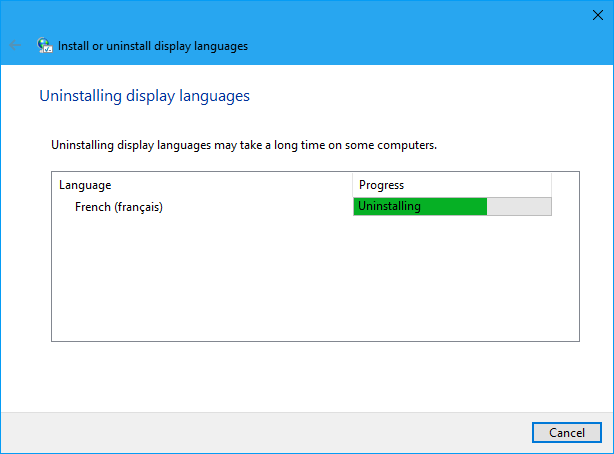
Da biste zatvorili prozor naredbenog retka, upišite "Izlaz"U odzivu ili kliknite X u gornjem desnom kutu.
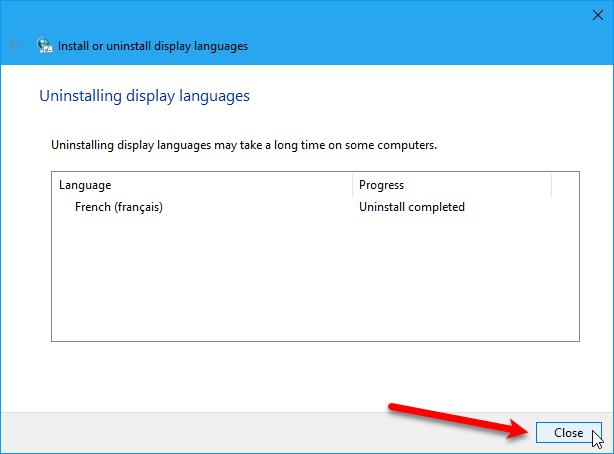
Ponovo pokrenite računalo da biste dovršili postupak deinstalacije.
Windows 10 govori vaš jezik
Windows 10 dolazi s puno jezika što čini vjerovatno prilagoditi vašim jezičnim potrebama Kako je Windows postao korisniji, 5 primjeraS vremenom je Windows izgladio grube rubove i stvorio korisnije iskustvo, posebno za početnike. Evo pet velikih razloga što je Windows lakši za upotrebu nego ikad prije. Čitaj više . Po potrebi možete lako promijeniti sistemski jezik.
Jeste li prije promijenili jezik na vašem Windows računalu? Koliko ste jednostavno ili naporno pronašli postupak? Trebao vam je jezik koji nije uključen? Podijelite svoje misli i iskustva s nama u komentarima ispod.
Kreditna slika: mediteranska /Depositphotos
Lori Kaufman je slobodni tehnički pisac koji živi na području Sacramenta, Kalifornija. Ona je gadget i tehničar koji voli pisati članke o širokom rasponu tema. Lori također voli čitati misterije, šivanje križa, glazbeno kazalište i Doctor Who. Povežite se s Lori na LinkedInu.

